NTTドコモから発売中の2019年夏モデル新型ガラケー arrowsケータイ F-03Lを安く利用する・高い料金請求になってしまうのを防ぐ方法を解説します。

arrowsケータイ F-03Lは、富士通のガラケー(らくらくホンを除く)では初めてXi(クロッシィ)・4G接続に対応した、スマホと同じ高速インターネット利用が可能なモデルです。
見た目は完全に従来どおりのガラケーなのですが、FOMA通信(下り最高14Mbps)に比べて8倍も速く(下り最高112.5Mbps)情報をやり取りすることが可能であるため、誤って大容量のデータダウンロード・送信をさせてしまうと、あっという間に料金が高くなる可能性があります。
ドコモの新しい携帯を正しく設定していればすぐに料金が高くなることは無く、月額1,200円で使うことが出来る方法がありますので、これまで古いFOMAガラケーを使っていてデータ通信の節約・制御方法を知らないドコモユーザー、あるいは携帯電話の使い方・設定が分からないご家族に使ってもらうためにF-03Lを購入したいと考えている方は、以下の設定をした上で渡してあげると料金が高くなる心配をへらす事が出来ます。
arrowsケータイ F-03Lが古い従来のFOMAガラケーとは動作システムが変わっているため、過去の携帯では設定する必要がなかった・設定方法が変更されている点がありますので、ここでは実際のF-03Lの写真・画面を例に分かりやすく説明していきます。
*以下で解説する設定を変更すると、設定を戻さない限り使えなくなる機能(情報を取得できない・閲覧出来ない)があります。利用をはじめてから「この機能が使えるはずなのに使えなくて困った!」という事態にならないよう、変更した項目は別途メモして保管することをおすすめします。
事前準備:料金プランを見直す
細かい設定方法を見直す前に、根本的なところでF-03L(あるいは同種のXiケータイ機種)の料金プランにおいて、ちゃんと安いプランを選べているかどうか(契約する前ならどのプランを選ぶべきか)を確認してください。
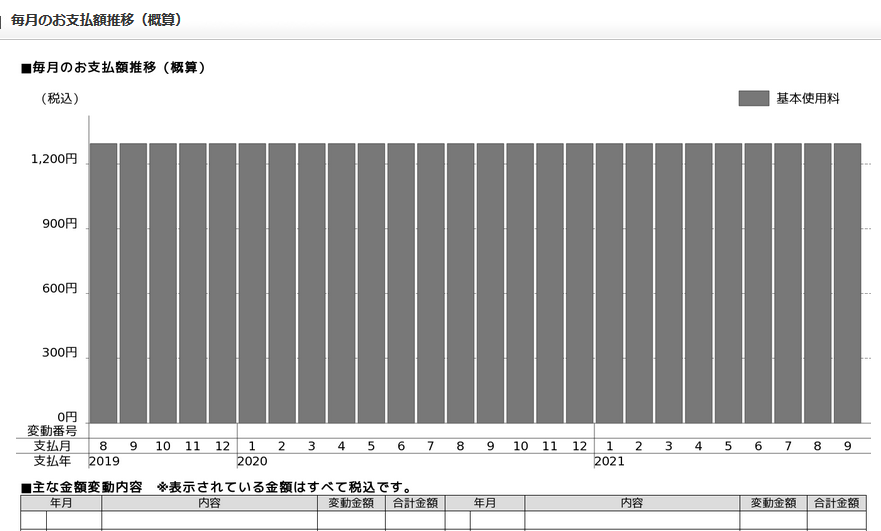
ドコモの2019年6月提供開始の新しい携帯電話料金は「月額1,200円:ケータイプラン」です。通常の携帯電話として使う場合、この1,200円以外のオプション・パケットプランなどは必要ありません(もちろん電話のかけ放題や追加サービスを利用したいのであれば、必要に応じて自由に追加してください)。
この1,200円の基本プランに含まれる内容だけで通話・メール・ネット利用(100MBまで。容量については「ドコモ新料金1200円ケータイプラン 100MBで何が出来る?データ容量の目安」を参照)が使えます。
ここで注意すべきなのは「スピードモード(および1GBごとの追加オプション)」の有無です。
スピードモードとは、規定の容量(ケータイプランなら100MB)を超えた場合に、1GBあたり1,000円の料金で高速通信を維持する(速いネットを使える)ための有料オプションです。このスピードモードに加入中だと、Xiケータイの料金が高額になる(最大1万円超え)可能性があります。
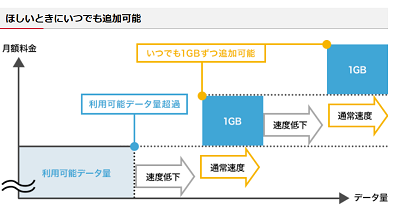
ドコモのケータイプランの基本料金は1,200円ですが、スピードモードを使っていると100MBを超えた瞬間に2,200円→1GBごとに3,200円→4,200円→5,200円→・・・と、上限を高く設定しているとどんどん携帯料金が高くなります(さらに通話料金は別途掛かります)。
スピードモードに加入しているかどうか、スピードモードの上限(1GB-10GB)の設定がどのようになっているのかはマイドコモから確認出来ます(メンテナンス時間を除き、いつでも変更出来ます)。
☆「https://www.nttdocomo.co.jp/mydocomo/data/」(パソコン・スマホからアクセス可能)
スピードモードが必要であることを理解して契約しているのであれば問題ありませんが、そうでない方はまず「スピードモードの契約がどうなっているのか」を調べるところから始めてください。スピードモード未契約・解約済みであれば、これだけでドコモのケータイプランでネット料金が高くなることは無くなります。
これから新しくアローズケータイを購入・契約する場合には、プラン選択時にスピードモードにチェックが入っていないことを確認してから申し込みをしてください(すでにXiケータイでケータイプランではない旧プランを使っている場合は、旧プランを維持する事もできます)。
ケータイプランは「100MB」までなら追加料金無し
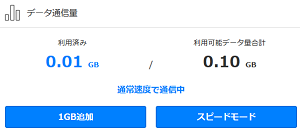
ケータイプランの月額1200円という料金の中には、100MB(0.1GB)までの通信料金がもともと含まれています。この100MBの通信量部分を解約する(ネットが出来ない契約を選ぶ)ことは出来ません。前項の”スピードモード”に入っていなければ、ネットを使ってもF-03Lの料金が高くなることはありませんので心配いりません。
100MBあれば何千通ものEメール送受信・かなりたくさんのウェブ閲覧が出来ます。ドコモの新型携帯でネット料金が高くなるのが心配というのは判りますが、従来でいうところの「無料通話」みたいな感じで、100MBまでなら自由に使って構いません(外部契約が必要な有料オプション・コンテンツ料金などは別)。100MBを超えた状態で勝手に高い料金プランに変わるような仕組みは、スピードモードを設定していない限りケータイプランにはありません。
せっかくの基本プラン内の容量なので”ネット通信自体を一切使わない/使えないようにする”までの制限をする必要は通常ありません(ただし、設定が一切解らない人に携帯を持たせる場合には制限を付けたほうが良いでしょう)。
では、いよいよこれから「100MB」の容量を無駄に消費させないための設定をしていきましょう。
通信消費量のアラート(警告)を設定する
F-03Lでは、事前に指定したモバイルデータ通信容量に到達した時点で警告を表示させることが出来ます。スピードモードを設定している場合には、料金が上がる各段階前に携帯電話本体側でもチェックをすることで料金が高くなる前に「これ以上使うと高くなる」ことを把握出来るようになります(スピードモード未契約の場合、100MBに到達してもネット料金は高くなりませんので、この設定は不要かもしれません)
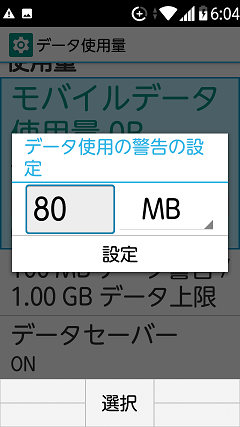
設定手順:【MENU】ボタンを押す→ [8]を押す(設定を選ぶ)→[4]を押す(通信・機内モードを選ぶ)→ [2]を押す(”データ使用量”を選ぶ)→ 「↓」キーを1回・「○」(決定キー)を1回押す(”モバイルデータ使用量”が選択されている状態で、十字キー中央のボタンを押す)→ ”データ使用の警告の設定”というポップアップが出てくるので、任意の数字(ケータイプラン利用中の場合は80MBくらいが良いでしょう)を指定し、[↓]キーを1回押して【設定】の決定
設定が正しくされると、下記画面のように「80.00MBデータ警告」という数字が表示されるようになるはずです。

*この警告は携帯電話本体が記録した情報に基づき表示されるものです。実際に利用したデータ通信容量と誤差がでることがあるため、より詳しいデータ使用量はMy docomoから随時確認してください。数値をぎりぎりに設定しておくと超過してしまう恐れがあります。
データ通信上限を設定する
続いて、任意のデータ容量に到達した段階でモバイルデータ通信を無効にする設定を行うことで、上記で設定した警告に気づかなかった場合に上限を超えさせないようにすることが出来ます。
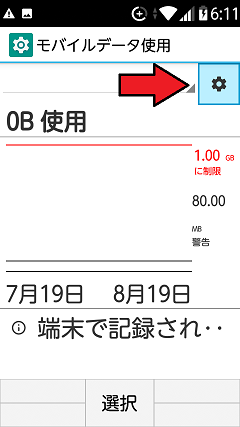
設定手順:【MENU】ボタンを押す→ [8]を押す(設定を選ぶ)→[4]を押す(通信・機内モードを選ぶ)→ [2]を押す(データ使用量を選ぶ)→ 「↓」キーを4回・「○」(決定キー)を1回押す(”モバイルデータ使用”が選択されている状態で、十字キー中央のボタンを押す)→[↑]キーを1回押して、”歯車”のアイコンを選ぶ(上記画像のもの)→[↓]を3回押して”データ上限”のスイッチをONにする
続いて、同じくデータ上限のスイッチが【ON】になったすぐ下にある【データ上限】を押すと、ポップアップが表時され、指定した任意の容量でモバイル通信を止める事ができるようになります。
ケータイプラン(100MB)のみであれば、この設定は不要(100MBに到達した時点で自動で低速通信に切り替わるため)です。スピードモードを契約している場合は1000MB/2000MBなどに設定して、上限を超える前に一度通信をオフ→手動で解除するという手間を挟むことでデータ通信の節約を意識することが出来るようになるでしょう。
*この設定で上限を指定すると、自分で解除しない限りモバイル通信を使わない設定状態が維持されます。その間は更新通知などを受け取れない可能性があるため、設定解除の方法を理解してから利用してください
使わないアプリで通信をさせない設定にする
arrows携帯 F-03Lには、購入した初期状態でいくつかのネット通信を利用するアプリケーションが入っています。実際に利用するアプリで通信を行うのは仕方がないことですが、「データセーバー」機能を使うことで全く使わないアプリ・データ通信量を使わせたくないアプリに制限を掛ける事が出来ます。
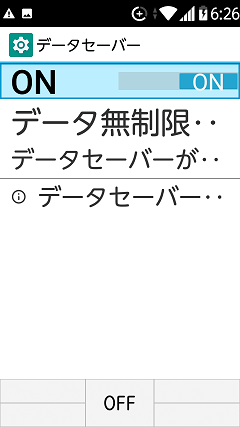
この項目がおそらく一番重要(使いたい機能・使わない機能の個別設定ができる)なので、携帯料金が無駄に高くなるのがイヤな人は必ず設定しましょう。
設定手順:【MENU】ボタンを押す→ [8]を押す(設定を選ぶ)→[4]を押す(通信・機内モードを選ぶ)→ [2]を押す(”データ使用量”を選ぶ)→ 「↓」キーを2回・「○」(決定キー)を1回押す(”データセーバー”が選択されている状態で、十字キー中央のボタンを押す)→スイッチをONにする
続いて、モバイル通信を許可するアプリ・許可しないアプリを選択します。
先程切り替えたデータセーバーのスイッチのすぐ下にある「データ無制限アクセス」を選び、表示されたアプリ一覧のスイッチを切り替えることで、モバイル通信が出来るようにするか否かを変更出来ます。
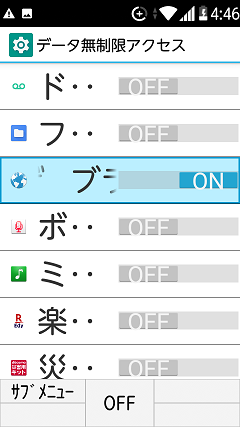
どの機能を制限するべきかは各利用者次第ですが、例えば【ブラウザのスイッチをオフ/地図アプリのスイッチをオン】にすることで、地図情報はいつでも更新出来るけれど、ウェブサイト閲覧でのデータ消費はさせない、という使い方が可能になります。
この状態で制限するのは”モバイル通信によるデータ通信”であり、自宅の無線LAN/Wi-Fi接続時には制限が掛からないので、携帯のネット利用料金に関わらない部分では制限をしない(自宅では携帯でいつでもネットが見られる)という使い方をする時に便利な制限です。
家族が使う携帯を設定する場合には、このデータセーバーの個別設定を厳選してから渡してあげるのが良いと思います。家族が使っても良いと思える機能・家族が必要としているであろう機能だけを使える状態にしておけば、携帯の利便性を維持しつつ、通信料が無駄に高くなる心配を無くす事が出来ます。
モバイル通信を出来なくする設定
前項の「使いたい機能・使わない機能」による制限ではなく、一括ですべてのモバイル通信を出来なくする(Wi-Fi接続時だけ通信出来る)事もできます。
この設定をしてしまうと外でインターネット利用・Eメールの受信も出来なくなりますが、データセーバーの設定漏れで通信をさせてしまうリスクは無くなります。
設定手順:【MENU】ボタンを押す→ [8]を押す(設定を選ぶ)→[4]を押す(通信・機内モードを選ぶ)→ [3]を押す(”モバイルネットワーク”を選ぶ)→ [1]を1回押す(”モバイルデータ”を選ぶ)→[2]を1回押す(”OFF”を選ぶ)
Wi-Fi接続の設定
自宅や職場などに無線接続のインターネット環境がある場合、F-03Lでは「Wi-Fiインターネット接続」機能を使うことが出来ます。
 一般的な自宅向けインターネット回線(光回線・ケーブルネットなど)では、通信容量はいくら使っても料金は変わりませんので、自宅にネット環境がある場合は事前にF-03Lの接続設定をしておくことで、モバイル通信ではなくWi-Fi接続を優先して接続させるようにしておけば、家では料金を気にせず携帯からネット利用が出来ます。
一般的な自宅向けインターネット回線(光回線・ケーブルネットなど)では、通信容量はいくら使っても料金は変わりませんので、自宅にネット環境がある場合は事前にF-03Lの接続設定をしておくことで、モバイル通信ではなくWi-Fi接続を優先して接続させるようにしておけば、家では料金を気にせず携帯からネット利用が出来ます。
*自宅のネット料金・サービス料金は別途必要です。多くのネットサービスでは無線LAN機能がついた機器を提供していると思いますが、2.4GHzの無線接続が出来る機器(モデル・ルーター)が必要となります。
設定手順:【MENU】ボタンを押す→ [8]を押す(設定を選ぶ)→[4]を押す(通信・機内モードを選ぶ)→ [1]を押す(”Wi-Fi”を選ぶ)→ スイッチが「ON」になっていることを確認し、接続したいアクセススポットのパスワードを入力する
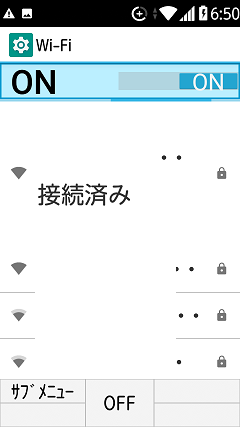
自宅Wi-Fiへの接続方法は、利用しているインターネット会社・モデムの仕様によって異なります。セキュリティが掛かっていないWi-Fi/公衆無線サービスの利用は危険ですのでおすすめしません。
参考:”ケータイプラン”実はスマホでも使えちゃいます
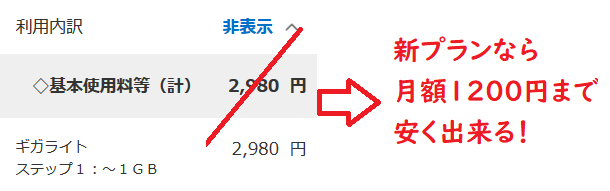 ドコモの新料金プラン「ケータイプラン」は、ドコモのXiケータイ向けプランとして提供されていますが、実はSIMカードを入れ替えてしまえばスマホ機種でも使えてしまいます。
ドコモの新料金プラン「ケータイプラン」は、ドコモのXiケータイ向けプランとして提供されていますが、実はSIMカードを入れ替えてしまえばスマホ機種でも使えてしまいます。

現在ドコモで販売されているXiケータイは、スマホと同じ「nano SIM」を利用しており、これは一般的なドコモスマホと全く同じ規格です(iPhoneでも、Androidでも同じ)。
ケータイプラン・Xiケータイの接続は「spモード」を利用しており、これもまたドコモスマホと同じであり、区別されていません。
この ”Xiケータイと4Gスマホの接続サービス・SIMカードが同じである”という抜け穴を使うことで、家族が使っているドコモスマホやSIMフリーモデルのスマホで、そのままケータイプランを使うことが出来てしまいます(2019年8月7日時点)。
スマホでケータイプランを使う場合には、100MBという容量は非常に少ないものながら、パケット節約術を身に付けている・他にネットが出来る回線・モバイルルーターなども契約しているのであれば、F-03Lとスマホを交換しながら使うことも出来なくはありません。
参考記事:[1回線でも可能]ドコモ新料金プランを使ってスマホ利用最安2980円→1200円へ安くする裏技
*ただし、あくまで「ケータイプランは携帯電話用のプラン」であり、スマホでの利用・SIMカードの入れ替え利用は推奨される使い方ではありません。今後利用に制限・サービス内容の変更により使えなくなる・料金が変わってしまう可能性があります。また、入れ替えで料金が変わらないのは「ケータイプラン」の場合であり、旧プランの場合は「指定外デバイス料金」が発生するパターンがあるため注意してください。

ドコモでは2019年夏時点で、FOMAガラケー利用者でも使いやすい折りたたみ式携帯の提供を続けています。今後FOMAガラケーが買えなくなる・使えなくなる前に新しいケータイへの買い替えをしなければならなくなったとき、上記のような節約設定をしっかりと行って、無駄に携帯代金が高くなる危険から身を守りましょう。
算数的にはXiケータイの最速(112.5Mbps)で通信を行うと、100MBはたったの8秒ほどで使い切ってしまう程度の小さな量です。しかし、無駄に通信させなければ100MBあればメールやウェブ閲覧もある程度は楽しめるはずです。
この他、実際にドコモケータイ F-03Lの購入・利用レポートを見たい方は下記ページを参照ください。
☆「2019ドコモ最新ガラケー arrowsケータイ初Xiモデル F-03L購入・開封レビュー」
ドコモの新型ケータイへの買い替え・料金プランの相談は「ドコモ公式サイト」のチャットサポートを使うと、すぐに公式の専門家がアドバイスをしてくれます。

スマホでもパソコンでも無料で相談に乗ってくれます。朝9時~夜0時の遅くまで対応していますので、以上の説明でわからないことがあれば聞いてみましょう。

